10 sätt att spela Android-spel på Windows PC/Mac
Den accelererade koncentrationen på mobilapplikationer av utvecklare i kölvattnet av den kontinuerliga accelererade mobilpenetrationen har lett till att flera applikationer har skapats. De flesta av dem är fantastiska, och man föreställer sig bara upplevelsen när de emuleras till en PC. Idag, med flera sätt att köra Android-applikationer på PC, användes systemet först av utvecklare för att testa sina applikationer, och nu kan alla njuta av den utökade upplevelsen av applikationer som drar full nytta av PC-funktioner. Vissa applikationer svarar på din brännande fråga om hur man använder mobilappar på en PC. Här tittar vi på några av de högst rankade.
Del 1: 5 sätt att spela Android-spel på Windows
- 1. MirrorGo för att spela Android-spel på Windows
- 2. BlueStacks på Windows
- 3. Andy Android Emulator på Windows
- 4. YouWave på Windows
- 5. Droid4X på Windows
1. Wondershare MirrorGo
Utvecklad av Wondershare, MirrorGo ger den bästa lösningen för att spegla skärmen på din enhet och spela vilket Android-spel som helst på den. Processen är extremt enkel och behöver inte heller någon root-åtkomst på din telefon.
När du har speglat din telefon kan du använda de tillgängliga spelnycklarna i appen för att spela. Det finns dedikerade nycklar för alla vanliga åtgärder som syn, eld, etc. på MirrorGo. Du skulle också få en joystick för att flytta runt din karaktär via utsedda spelnycklar.

MirrorGo Android Recorder
Spegla din Android-enhet till din dator!
- Spela Android mobilspel på din dator med ditt tangentbord och mus för bättre kontroll.
- Skicka och motta meddelanden använda din dators tangentbord, inklusive SMS, WhatsApp, Facebook, etc.
- Använda android appar på din PC för en helskärmsupplevelse.
- Spela in ditt klassiska spel.
- Dela hemliga drag och lär ut nästa nivå.
Steg 1: Anslut din Android-telefon och starta MirrorGo
Till en början kan du bara starta Wondershare MirrorGo på din dator och helt enkelt ansluta din Android-enhet till den. Se bara till att du aktiverar USB-felsökning på din Android-telefon först.
Steg 2: Starta spelet och börja spela
När din enhet är ansluten, speglar MirrorGo automatiskt dess skärm. Du kan nu bara starta vilket spel som helst på din Android och MirrorGo skulle automatiskt spegla det på skärmen. Du kan maximera skärmen eller gå till tangentbordsalternativet från sidofältet.

Du kan kontrollera de automatiskt utsedda nycklarna för spel här (som eld, syn och så vidare). Om du vill ändra dem, tryck sedan på alternativet ‘Anpassad’ så att du kan justera nycklarna enligt spelet du spelar.

 Joystick: Flytta upp, ned, höger eller vänster med knapparna.
Joystick: Flytta upp, ned, höger eller vänster med knapparna. Syn: Se dig omkring genom att flytta musen.
Syn: Se dig omkring genom att flytta musen. Fire: Vänsterklicka för att elda.
Fire: Vänsterklicka för att elda. Teleskop: Använd ditt gevärs teleskop.
Teleskop: Använd ditt gevärs teleskop. Anpassad nyckel: Lägg till valfri nyckel för valfri användning.
Anpassad nyckel: Lägg till valfri nyckel för valfri användning.
2.BlueStacks
BlueStacks är populärt för sina många funktioner, som inkluderar:
- Google Store-anslutning och tillåter appnedladdningar.
- Cloud save för alla applikationer
- Support för utvecklare
- Du kan ladda ner och installera gratis
- Tillåter multitasking, användaren kan chatta på WhatsApp medan han spelar ett spel
Nackdelar:
- Det stöder inte push-meddelanden
- Stöder inte sms och samtal
- Kräver ett kraftfullt grafikkort
- Kräver ett Google-konto för att installera det
- Kan inte köra appar från skrivbordet och drar därför inte full nytta av skärmupplösningen
Ladda ner: http://www.bluestacks.com

3. Andy Android-emulator
Att installera Andy Android Emulator för att använda dina mobila applikationer på din PC har flera fördelar som inkluderar:
- Stöder Windows 7,8
- Du kan komma åt Google Store i användargränssnittet
- Stöder cloud save
- Stöder kameraintegration
- Stöder multi-touch
Men nackdelarna inkluderar:
- Att det kräver att VirtualBox installeras först
- Den körs endast på Android 4.2
- Kan inte skicka sms och ringa samtal
- Kräver högpresterande grafikkort
- Jag kan inte ta skärmdumpar

4.YouWave
Att installera YouWave för att använda dina mobila applikationer på din PC har flera fördelar som inkluderar:
- Att det är snabbt
- Den stöder Android 4.0.4
- Har Google Play Butik, som ger bekvämligheten att ladda ner och installera applikationer när som helst
- Stöder push-meddelanden
- Stöder appsynkronisering till mobil
Nackdelar inkluderar:
- Har ingen kameraintegration
- Ingen mikrofonintegration
- Den är till försäljning
- Kan inte skicka textmeddelanden
- Den stöder inte en multi-touch-skärm
Ladda ner:https://youwave.com/download
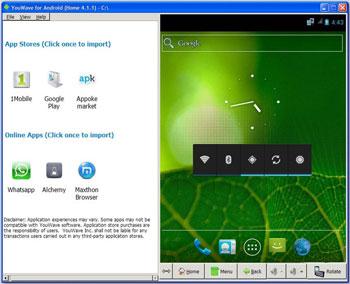
5. Droid4X
Att installera Droid4X för att använda dina mobilappar på din PC har många fördelar som inkluderar:
- hög prestanda med grafikåtergivning
- kompatibilitet eftersom den stöder ARM-applikationer som körs i x86-ramverket
- multi-touch stöds
- stöder drag och släpp-funktionen för installation
- Det är gratis
Nackdelar med denna emulator inkluderar:
- Ingen funktion för att sms:a eller ringa samtal
- Ingen kameraintegration
- Inga push-meddelanden
- Stöder inte appsynkronisering till mobil
- Kör inte programmet på skrivbordet
Ladda ner: http://www.droid4x.com/

Jämförelse av sätt att använda mobilapplikationer på Windows
| Jämförelse | MirrorGo | BlueStacks Android-emulator | Andy Android-emulator | YouWave Android-emulator | Droid4X Android-emulator |
|---|---|---|---|---|---|
| Pris |
Fri
|
Fri
|
Fri
|
$19.99
|
Fri
|
| Windows 7 / 8 |
√
|
√
|
√
|
√
|
√
|
| Stöd för SMS |
√
|
X
|
X
|
X
|
X
|
| Multi-touch-stöd |
X
|
√
|
√
|
√
|
√
|
| Lagra och säkerhetskopiera |
√
|
√
|
√
|
X
|
X
|
Del 2: 5 sätt att spela Android-spel på Mac
6. VirtualBox
Att installera VirtualBox för att använda dina mobila applikationer på din Mac har fördelar som inkluderar:
- Kompatibilitet med Mac OS X
- Gratis
- Stödjer utvecklare
- Dra fördel av Mac OS X-skärmupplösningen
- Hög prestanda
Nackdelar inkluderar:
- Ingen molnsparning
- Stöder inte textmeddelanden
- Den stöder inte multi-touch
- Kräver kraftfull x86-hårdvara
- Den har inga push-meddelanden
Ladda ner: https://www.virtualbox.org/wiki/Downloads
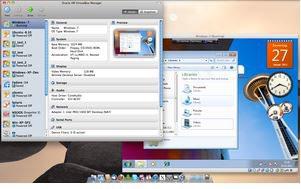
7. MobileGo
Fördelarna med att installera MobileGo för att använda dina mobilappar på din Mac inkluderar:
- Gratis teknisk support service
- Gratis livstidsuppdateringar
- Tillåter hantering av väsentliga enheter som kontakter, byte av enheter
- Stöder säkerhetskopiering och återställning av data
- Skicka texter från PC
- Ta skärmdumpar
Nackdelar:
- Den är till försäljning
- Det stöder inte utvecklare
- Stöder inte dra och släpp installationsfunktionen
- Ingen skärmrotationsfunktion
- Inget stöd för molnlagring
Ladda ner: https://ssl-www.drfonetool.com/download/mac-mobilego-android-pro_full1123.dmg

8.BlueStacks
Att använda BlueStacks för dina mobila applikationer på Mac har många fördelar som inkluderar:
- Google Store-anslutningar och tillåter programsökning och nedladdningar
- Cloud save för alla applikationer
- Support för utvecklare
- Användarvänligt gränssnitt
- Tillåter multitasking, användaren kan chatta på WhatsApp medan han spelar ett spel
Nackdelar:
- Det stöder inte push-meddelanden
- Stöder inte sms och samtal
- Kräver ett kraftfullt grafikkort
- Kräver ett Google-konto för att installera det
- Kan inte köra appar från skrivbordet och drar därför inte full nytta av skärmupplösningen
Du kan få all installationsguide och ladda ner den här: http://www.topnexus7tips.com/how-to-install-bluestacks-on-mac-os-x-download-android-apps/
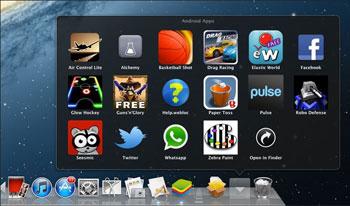
9. Droid4X
Droid4X för Mac har följande fördelar:
- Synkronisera musik och bilder enkelt
- Stöd för Android musikapp
- kompatibilitet eftersom den stöder ARM-applikationer som körs i x86-ramverket
- multi-touch stöds
- stöder drag och släpp-funktionen för installation
- det är gratis
Det har också följande nackdelar:
- Ingen funktion för att sms:a eller ringa samtal
- Ingen kameraintegration
- Inga push-meddelanden
- Stöder inte appsynkronisering till mobil
- Kör inte programmet på skrivbordet
Ladda ner: http://www.droid4x.com

10. Andy Android-emulator
Andy Android Emulator för Mac har några fördelar som inkluderar:
- Ansluter Mac med Android-appar för start, push-meddelanden och lagring
- Den placerar din favoritkommunikationsapplikation på skrivbordet
- Stöder cloud save
- Stöder kameraintegration
- Stöder multi-touch
Andy Android Emulator har följande nackdelar
- Nedladdningsstorlek på 556MB
- Att det kräver att VirtualBox installeras först
- Den körs på Android 4.2
- Kan inte skicka sms och ringa samtal
- Kräver högpresterande grafikkort
- Jag kan inte ta skärmdumpar

Jämförelse av sätt att använda mobilapplikationer på Mac
| VirtualBox | MobileGo | BlueStacks Android-emulator | Andy Android-emulator | Driod4X | |
|---|---|---|---|---|---|
| Pris |
Fri
|
$39.95
|
Fri
|
Fri
|
$19.99
|
| Pushmeddelanden |
X
|
√
|
X
|
√
|
√
|
| Stöd för SMS |
X
|
√
|
X
|
X
|
X
|
| Multi-touch-stöd |
X
|
X
|
√
|
√
|
√
|
| Lagra och säkerhetskopiera |
X
|
√
|
√
|
√
|
X
|
| Support för utvecklare |
√
|
X
|
√
|
√
|
√
|
Senaste artiklarna

